Ansichten und Navigation
Es gibt verschiedene Arten der Bildschirmdarstellung.
Außer für „Seitenansicht / Kontinuierliche Ansicht“ sind alle anderen Arten im Ansicht-Menü zu finden.
Seitenansicht / Kontinuierliche Ansicht
In der Einstellung Seitenansicht wird Ihre Partitur so dargestellt, wie sie gedruckt (oder exportiert als PDF-Datei) erscheinen würde. In der Kontinuierlichen Ansicht wird die Partitur als ein fortlaufendes System (ohne Systemumbrüche) gezeigt.
Anmerkung: wenn man zwischen beiden Ansichtsoptionen hin- und herschaltet, wird die Partitur für die jeweils neue Ansicht neu formatiert. Manuelle Korrekturen erfordern möglicherweise, dass man die Ansicht erneut lädt.
Umschalten zwischen beiden Ansichtsarten können Sie hier:
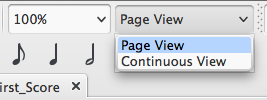
Seitenansicht
In Seitenansicht wird die Partitur auf einer oder mehreren Seiten entsprechend den vordefinierten Druckeinstellungen dargestellt, einschließlich aller Linien und manuell oder automatische von MuseScore erzeugter Umbrüche. Manuell eingefügte Umbrüche können z.B. sehr hilfreich sein, um gute Blätterstellen in Orchesterstimmen zu bekommen.
Kontinuierliche Ansicht
Hier wird die Partitur als ein einziges durchgehendes, nicht umgebrochenes System angezeigt. Wenn der Startpunkt nicht im sichtbaren Fensterbereich liegt, erscheint ergänzend ein Fenster, in dem Taktzahlen, Instrumente, Schlüssel, Taktangaben und Tonart angezeigt werden.
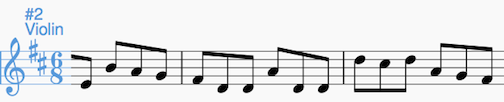
Vor dem Druck einer Partitur oder dem Upload auf MuseScore.com, gehen Sie bitte in die Seitenansicht, um alle Zeilen- und Seitenumbrüche zu kontrollieren.
Anmerkung: In der Kontinuierlichen Ansicht kann MuseScore eine Partitur schneller abspielen, weil das Layout hier einfacher ist, als in der Seitenansicht.
Vergrößerung (Zoom)
In beiden Ansichten können sie hier die Vergrößerungsstufe nach Belieben einstellen. Achtung: diese Einstellung hat keinerlei Auswirkung auf den Druck!
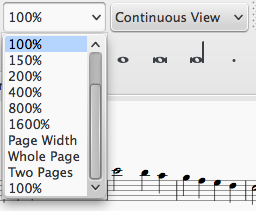
Im Ausklappmenü sind unterschiedliche Vergrößerungsstufen in %-Werten, sowie auch als Seitenbreite, ganze Seite und Doppelseite voreingestellt.
Im Ansicht Menü finden Sie zudem Vergrößern und Verkleinern< Optionen als Tastaturkürzel. Ebenso kann man vergrößern und verkleinern, indem man die Strg (Mac: Cmd) Taste gedrückt hält und dabei das Mausrad dreht.
Anzeige mehrerer Partituren
Es können gleichzeitig mehrere Partituren angezeigt werden, entweder nebeneinander
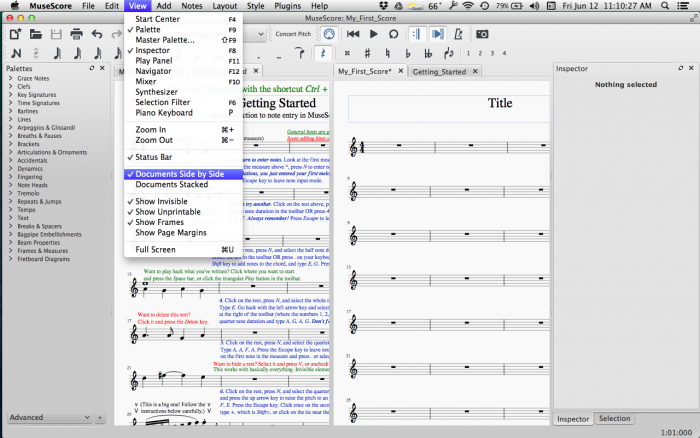
oder untereinander.
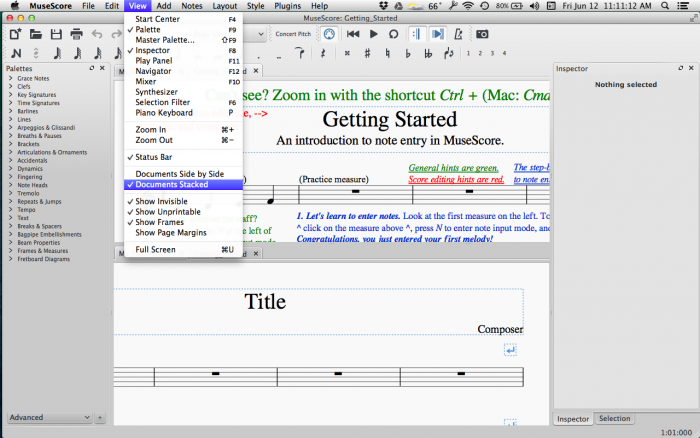
Sie können zwischen beiden Partituren liegenden Trennbalken mit der Maus anfassen, und den Bildschirmbereich der einen oder der anderen Partitur damit vergrößern oder verkleinern.
Ganzer Bildschirm
Diese Einstellung vergrößert MuseScore auf den gesamten Bildschirmbereich, um so viel Partitur wie möglich anzeigen zu können.
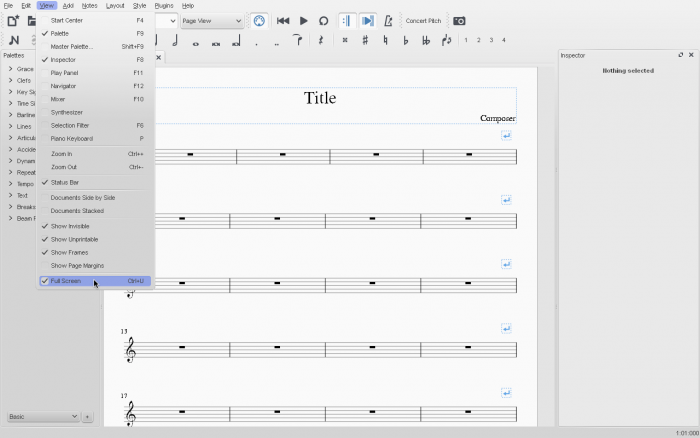
Navigator
Wenn Sie eine längere Partitur haben, können Sie mittels des Navigators sehen, auf welcher Seite Sie sich gerade befinden, bzw. bestimmte Seiten direkt ansteuern. Der Navigator wird am unteren Ende der Partitur als ein langes, schmales Fenster eingeblendet, auf dem die einzelnen Seiten im Miniformat angedeutet sind. Ein kleiner blauer rechteckiger Rahmen zeigt die augenblickliche Position innerhalb der Partitur an.
Sie können eine andere Seite der Partitur direkt ansteuern, indem Sie dieses blaue Rechteck entweder an auf die gewünschte Position ziehen, per Rollbalken oder indem Sie direkt auf die entsprechende Seite klicken.
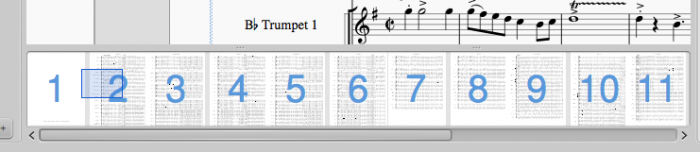
Um den Navigator ein- oder auszuschalten gehen Sie zum Menü Ansicht→Navigator oder drücken F12 (Mac: fn+F12).